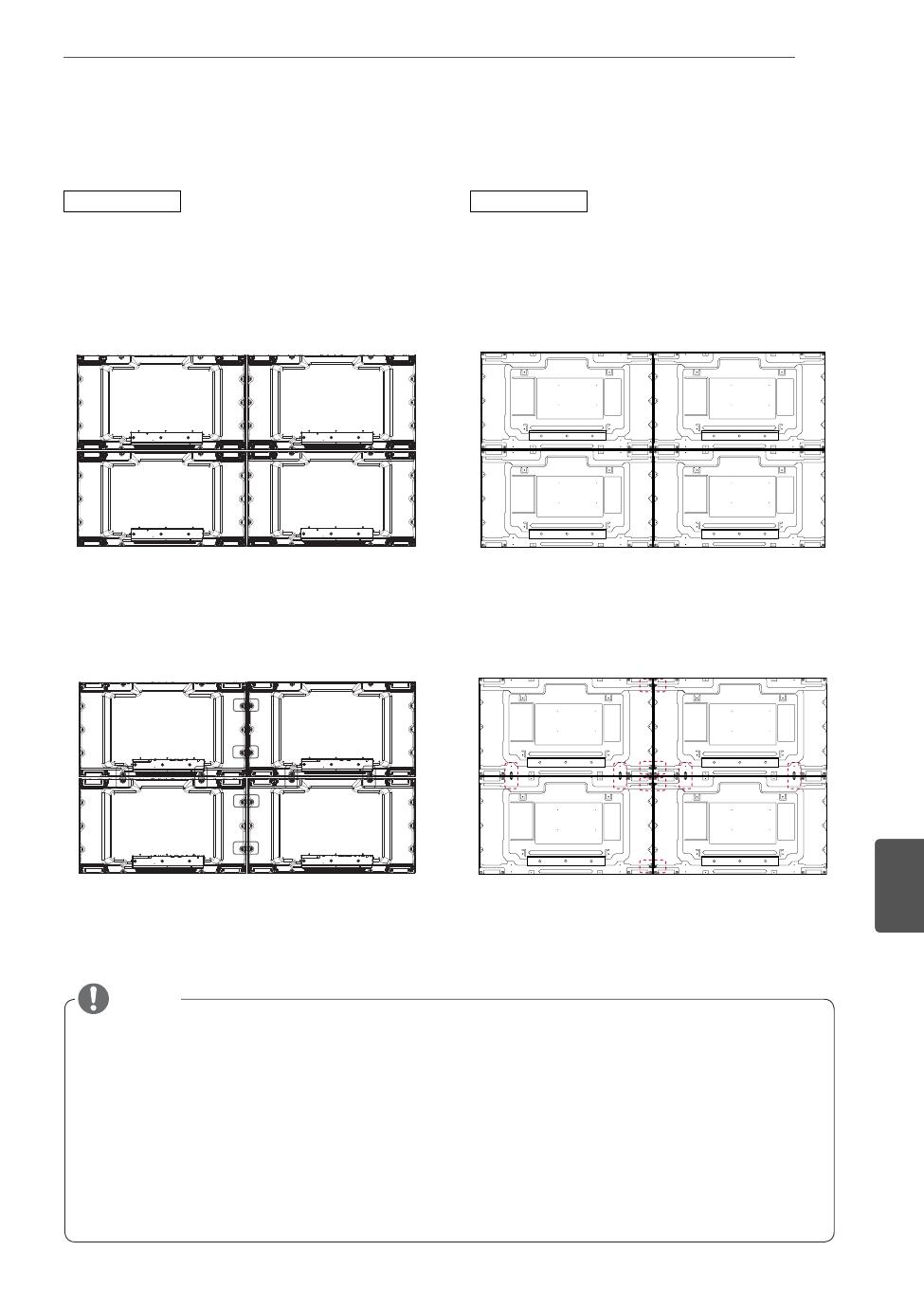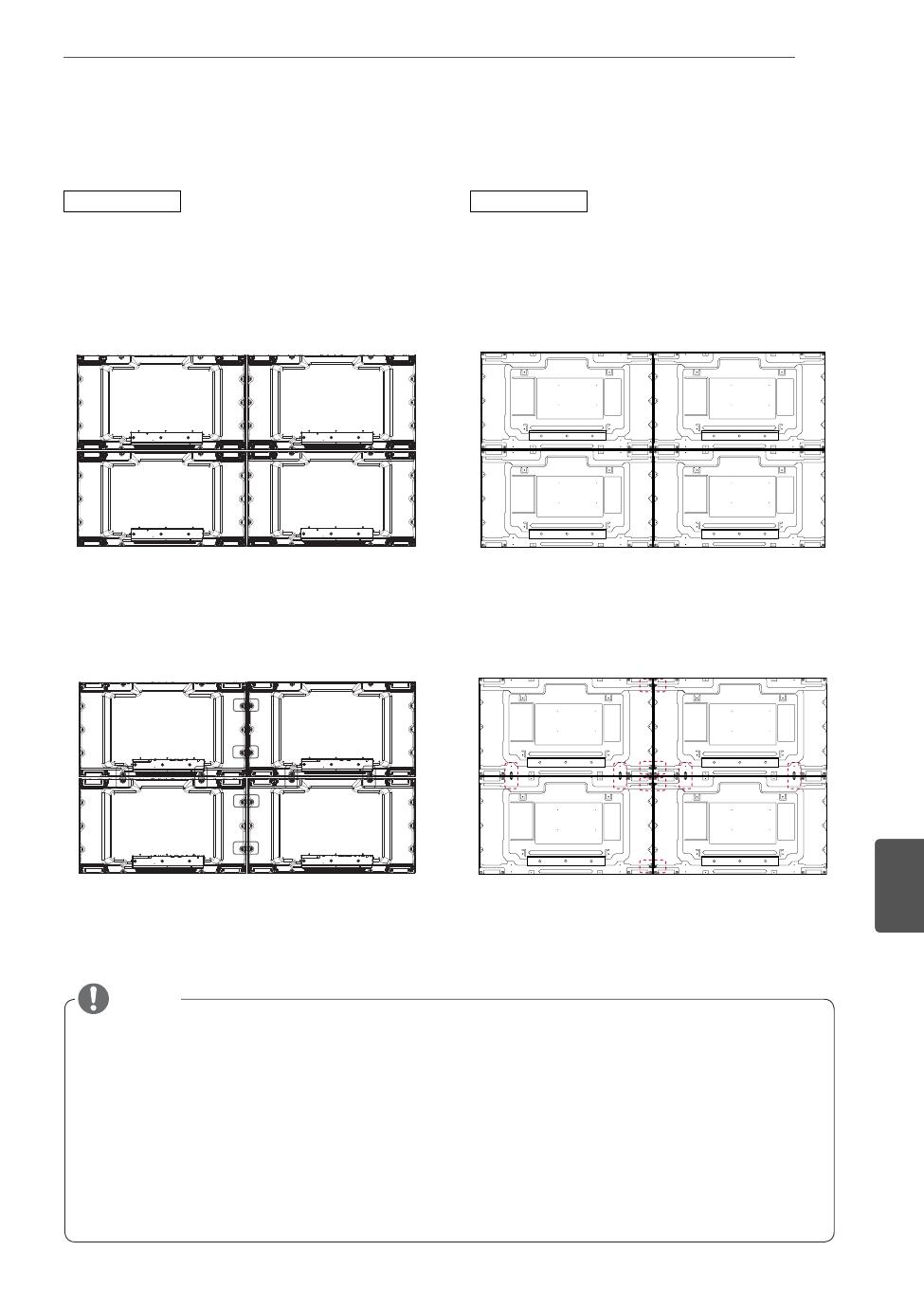
11
IT
ITALIANO
TILE DEI DISPLAY
Come unire i monitor
y
Il carico applicato a ciascun monitor deve essere supportato dalla piastra di montaggio a parete o
dalla parete con un supporto a parete VESA (600 x 400).
y
Il carico applicato a ciascun monitor deve essere supportato dalla piastra di montaggio a parete con
un supporto di montaggio a parete VESA (ogni monitor deve essere montato saldamente alla piastra
di montaggio a parete o alla parete).
y
È possibile montare il monitor senza le guide per il tile; ciò non influisce sulle prestazioni del
dispositivo.
y
Allentare le viti del monitor per installare le guide per il tile (le viti sono incluse assieme agli altri
componenti nella confezione, comprese le guide per il tile).
NOTA
Monitor 4 unito agli altri monitor (tile 2 x 2)
1 Unire gli altri monitor utilizzando le viti e fi ssando
il supporto per il montaggio a parete VESA come
spiegato precedentemente.
2 Dopo aver unito i monitor, utilizzare le guide per il tile
per regolare lo spazio tra i monitor.
3 Il tile 2 x 2 è completato. È possibile eseguire il tile in
varie combinazioni, ad esempio 3 x 3.
Monitor 4 unito agli altri monitor (tile 2 x 2)
1 Unire gli altri monitor utilizzando le viti e fi ssando
il supporto per il montaggio a parete VESA come
spiegato precedentemente.
2 Dopo aver unito i monitor, utilizzare le guide per il tile
per regolare lo spazio tra i monitor.
3 Il tile 2 x 2 è completato. È possibile eseguire il tile in
varie combinazioni, ad esempio 3 x 3.
55LV35A47LV35A